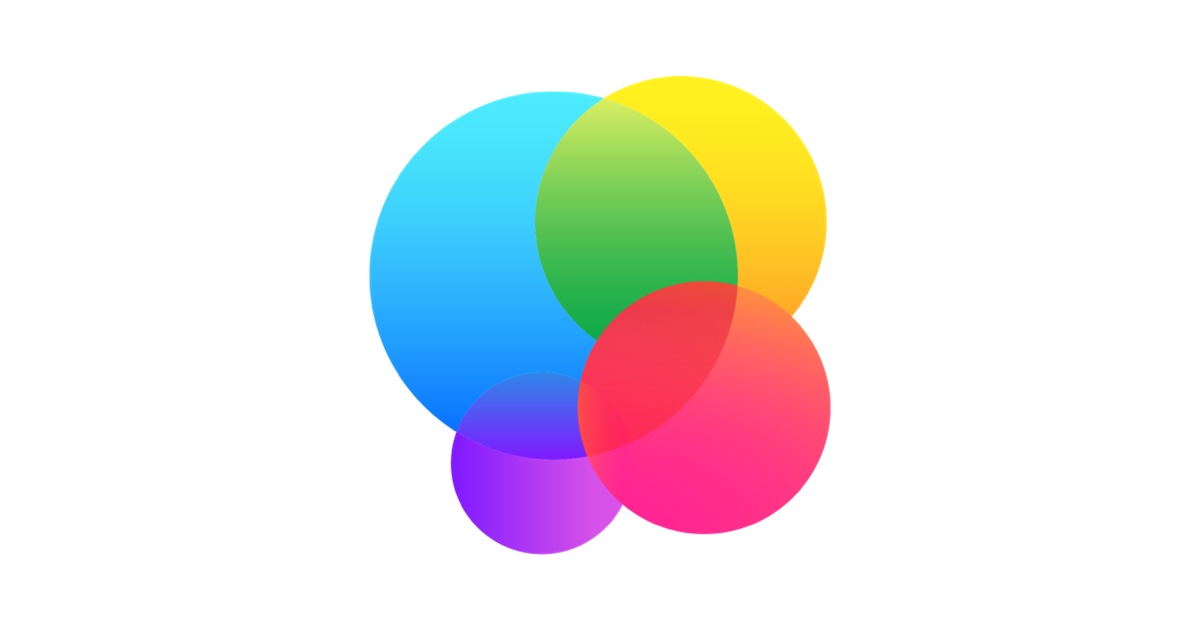Содержание
Игры с друзьями в Game Center на iPhone
В Game Center можно отправлять запросы на добавление в друзья, управлять своим общедоступным профилем, зарабатывать достижения и соревноваться в таблицах лидеров, а также играть с друзьями во время вызова FaceTime.
Настройка профиля Game Center
Откройте «Настройки» > «Game Center», затем выполните вход с Apple ID.
Выполните любое из указанных действий.
Выбор псевдонима. Коснитесь «Псевдоним», затем введите имя или выберите один из предлагаемых вариантов. Когда Вы играете в игры с друзьями, они видят Ваш псевдоним.
Персонализация аватара. Коснитесь «Изменить аватар», затем создайте новый или используйте существующий персонаж Memoji. Также можно настроить способ отображения инициалов.
Чтобы просмотреть свой профиль Game Center, достижения, недавние игры, список друзей и их последние действия, откройте «Настройки» > «Game Center» > «[Ваш профиль]».
Добавление друга
Откройте «Настройки» > «Game Center».
Коснитесь «Пригласить», затем введите номер телефона или Apple ID друга либо коснитесь , чтобы пригласить пользователя из списка контактов в приложении «Контакты» .
Получатели могут отвечать на запросы на дружбу любым из следующих способов.
В приложении «Сообщения» коснитесь ссылки.
В поддерживаемой игре коснитесь изображения профиля в Game Center, коснитесь «Друзья», затем коснитесь «Добавление в друзья».
В приложении App Store коснитесь или Вашего изображения в правом верхнем углу, коснитесь Game Center, затем коснитесь «Добавление в друзья».
В списке друзей коснитесь друга, чтобы просмотреть игры, в которые он недавно играл, и каких результатов добился.
Также можно добавить друга в приложении «Контакты» (доступно, если Вы и Ваш друг используете iOS 16.1, iPadOS 16.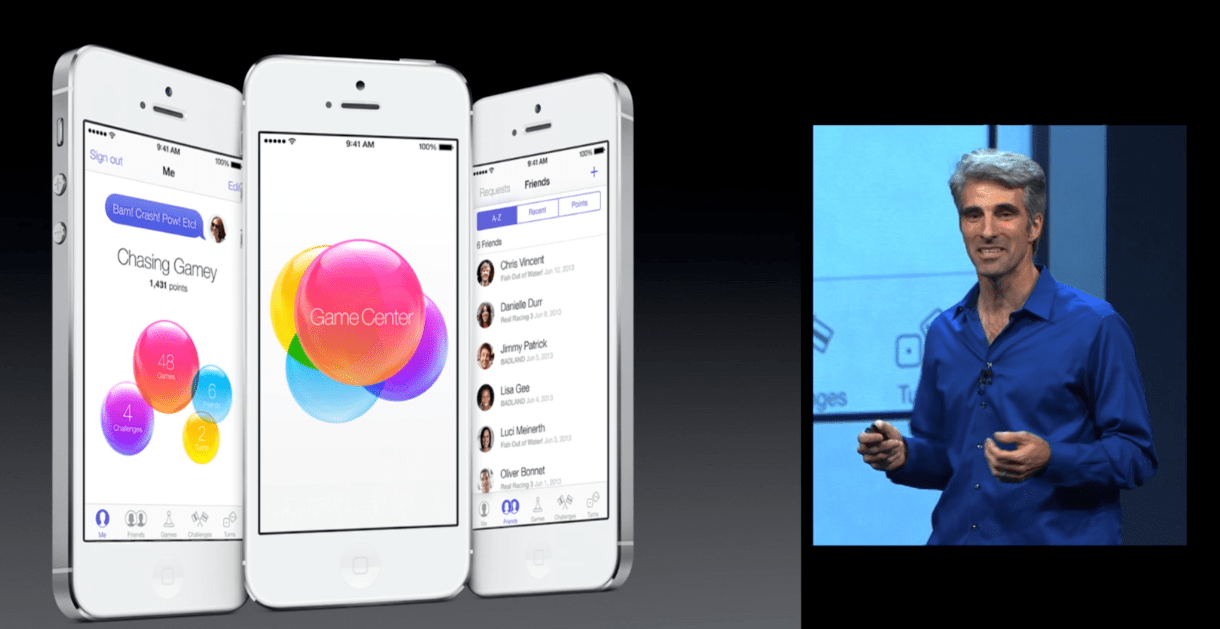 1 или новее). Для этого откройте карточку контакта друга и коснитесь параметра «Добавить друга» в Game Center. После того как друг примет Ваш запрос, Вы сможете просматривать его профиль в Game Center из карточки контакта.
1 или новее). Для этого откройте карточку контакта друга и коснитесь параметра «Добавить друга» в Game Center. После того как друг примет Ваш запрос, Вы сможете просматривать его профиль в Game Center из карточки контакта.
Отправка жалобы на пользователя или удаление друга
Вы можете пожаловаться на пользователя за мошенничество или неприемлемое изображение или псевдоним и сообщить о других проблемах. Вы также можете удалить пользователя из списка друзей.
Откройте «Настройки» > «Game Center» > «[Ваш профиль]» > «Друзья».
Коснитесь имени друга, на которого хотите пожаловаться или которого хотите удалить, коснитесь , затем выберите «Пожаловаться на игрока» или «Удалить друга».
Установка ограничений Game Center
Вы можете установить ограничения для многопользовательских игр, добавления друзей, личных сообщений и т. д.
Откройте «Настройки» > «Экранное время» > «Контент и конфиденциальность», затем включите параметр «Контент и конфиденциальность».

Коснитесь «Ограничения контента», прокрутите вниз до Game Center, затем установите ограничения.
Доступ к данным о прохождении игр в Apple Arcade с любого устройства
С помощью iCloud и Game Center можно поддерживать сведения о прохождении игр, установленных рекордах и сохраненных играх в актуальном состоянии на всех устройствах.
Если на устройстве не отображаются данные о прохождении игры
Проверка настроек на устройстве iPhone, iPad или iPod touch
- Убедитесь, что выполнен вход в iCloud с помощью того же Apple ID, который используется на других устройствах.
- Убедитесь, что вход в Game Center выполнен с помощью того же идентификатора Apple ID, который используется на других устройствах. Чтобы посмотреть, какой Apple ID используется для входа в Game Center, перейдите в «Настройки» > Game Center.
Если данные по-прежнему не отображаются и вы играли на другом устройстве, проверьте настройки на этом устройстве.
Проверка настроек на компьютере Mac
Если доступ к компьютеру Mac имеется у нескольких пользователей, убедитесь, что вы выполнили вход с помощью своей учетной записи пользователя, а не чужой. Затем убедитесь, что выполнен вход в те же учетные записи iCloud и Game Center, которые используются с Apple Arcade. Если доступ к компьютеру Mac имеется у нескольких пользователей Apple Arcade, они должны сделать то же самое с помощью своих учетных записей пользователя Mac и учетных записей iCloud и Game Center.
Если данные по-прежнему не отображаются и вы играли на другом устройстве, проверьте настройки на этом устройстве.
Проверка настроек на устройстве Apple TV
Если вы пользуетесь Apple TV совместно с кем-то, переключитесь на свою учетную запись, прежде чем играть в свою игру на Apple Arcade.
Если данные по-прежнему не отображаются и вы играли на другом устройстве, проверьте настройки на этом устройстве.
Отмена подписки на Apple Arcade
В случае отмены подписки на Apple Arcade по какой-либо причине ее можно оформить повторно и по-прежнему иметь доступ к данным о прохождении игр. Если пройдет слишком много времени, к моменту повторной подписки может прекратиться поддержка некоторых из сохраненных игр.
Если пройдет слишком много времени, к моменту повторной подписки может прекратиться поддержка некоторых из сохраненных игр.
Если вы не оформляли подписку на Apple Arcade, вы не сможете играть в игры Apple Arcade, даже если загрузили их на свое устройство. Удалите приложения, если они вам больше не нужны, или оформите подписку повторно, чтобы продолжить играть.
Информация о продуктах, произведенных не компанией Apple, или о независимых веб-сайтах, неподконтрольных и не тестируемых компанией Apple, не носит рекомендательного или одобрительного характера. Компания Apple не несет никакой ответственности за выбор, функциональность и использование веб-сайтов или продукции сторонних производителей. Компания Apple также не несет ответственности за точность или достоверность данных, размещенных на веб-сайтах сторонних производителей. Обратитесь к поставщику за дополнительной информацией.
Дата публикации:
Играйте с друзьями в Game Center на iPhone
В Game Center вы можете отправлять запросы на добавление в друзья, управлять общедоступным профилем, зарабатывать достижения, соревноваться в списках лидеров и играть с друзьями во время звонка FaceTime.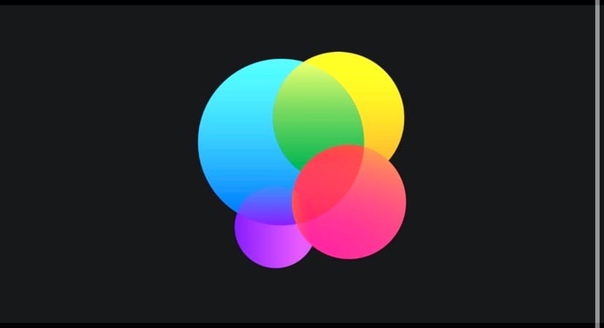
Настройте свой профиль Game Center
Выберите «Настройки» > Game Center и войдите в систему, используя свой Apple ID.
Выполните одно из следующих действий:
Выберите псевдоним: Нажмите «Псевдоним», затем введите имя или выберите один из предложенных вариантов. Ваши друзья видят ваш псевдоним, когда вы вместе играете в игры.
Персонализируйте свой аватар: Нажмите «Изменить аватар», затем создайте новый Memoji, используйте существующий Memoji или настройте отображение своих инициалов.
Чтобы просмотреть свой профиль Game Center, достижения, недавние игры, друзей и их активность, перейдите в «Настройки» > Game Center > [ ваш профиль ].
Добавить друзей
Перейдите в «Настройки» > «Game Center».
Коснитесь «Пригласить друзей», затем введите их номер телефона или Apple ID или коснитесь, чтобы пригласить кого-то из списка контактов в приложении «Контакты».

Получатели могут отвечать на запросы в друзья любым из следующих способов:
В сообщениях коснитесь ссылки.
В поддерживаемой игре коснитесь изображения профиля Game Center, коснитесь «Друзья», затем коснитесь «Запросы на добавление в друзья».
В App Store коснитесь или свое изображение в правом верхнем углу, коснитесь Game Center, затем коснитесь «Запросы на добавление в друзья».
В списке друзей нажмите на друга, чтобы увидеть игры, в которые он недавно играл, и его достижения.
Вы также можете добавить друга в приложении «Контакты» (доступно, если вы и ваш друг используете iOS 16.1, iPadOS 16.1 или более позднюю версию). Откройте его карточку контакта, затем нажмите «Добавить друга» в Game Center. После того как ваш друг примет запрос, вы сможете просмотреть его профиль в Game Center из его карточки контакта.
Играйте в игры с друзьями с помощью SharePlay
Вы можете найти и загрузить многопользовательскую игру Game Center в App Store и играть с друзьями во время разговора по FaceTime.
Во время разговора откройте поддерживаемую многопользовательскую игру, коснитесь «Запустить SharePlay» и следуйте инструкциям на экране.
См. Использование SharePlay для совместного просмотра, прослушивания и игры в FaceTime на iPhone.
Сообщить о пользователе или удалить друга
Вы можете пожаловаться на пользователя за мошенничество, неподходящее изображение или псевдоним или другую проблему. Вы также можете удалить кого-то из списка друзей.
Перейдите в Настройки > Game Center > [ ваш профиль ] > Друзья.
Коснитесь друга, о котором хотите сообщить или удалить, коснитесь , затем выберите «Пожаловаться на пользователя» или «Удалить друга».
Установка ограничений Game Center
Вы можете установить ограничения для многопользовательских игр, добавления друзей, обмена личными сообщениями и многого другого.
Выберите «Настройки» > «Экранное время» > «Контент и конфиденциальность», затем включите «Контент и конфиденциальность».

Коснитесь «Ограничения содержимого», прокрутите вниз до «Game Center» и установите ограничения.
Как изменить учетную запись Game Center на вашем iPhone – GetNotifyR
Главная » iPhone » Как изменить учетную запись Game Center на вашем iPhone
Если вы хотите изменить учетную запись Game Center, связанную с вашим iPhone, это можно сделать несколькими способами. Первый способ — зайти в приложение «Настройки», а затем выбрать опцию Game Center. Оттуда вы сможете изменить учетную запись, связанную с вашим устройством. Другой способ изменить учетную запись игрового центра на вашем iPhone — зайти в приложение «Настройки» и выбрать параметр iCloud. Оттуда вам нужно будет выйти из своей текущей учетной записи iCloud, а затем снова войти с учетной записью, которую вы хотите использовать для своего игрового центра. Последний способ изменить учетную запись игрового центра на вашем iPhone — удалить приложение игрового центра, а затем переустановить его. Когда вы это сделаете, вам будет предложено войти в систему с учетной записью, которую вы хотите использовать.
Когда вы это сделаете, вам будет предложено войти в систему с учетной записью, которую вы хотите использовать.
Game Center использует идентификатор Apple ID на вашем iPhone или iPad, который вы ранее связали с ним. Вы можете сбросить свой Apple ID и выйти из Game Center, чтобы использовать другой ID. Остальная информация вашей учетной записи Apple, такая как iCloud, iMessage, FaceTime и т. д., не будет затронута. Нет никакой разницы между шагами, которые вы выполняете на любом устройстве с версией iOS или одним из ее предшественников. Ваш основной Apple ID по-прежнему будет вашим именем пользователя и паролем, когда вы входите в свой iPhone или iPad. Однако перейти с одной учетной записи Game Center на другую невозможно. Беседы iMessage не будут синхронизироваться с другими устройствами Apple.
Чтобы перенести свой прогресс на новое устройство, игра должна быть подключена к вашей учетной записи Game Center. Вы можете продолжить играть в Trade Island на своем новом устройстве, войдя в свою учетную запись Game Center и загрузив Trade Island из App Store.![]()
Даже если вы не можете полностью закрыть приложение Game Center на своем устройстве iOS, вы можете запретить его использование, отключив его от системы, чтобы не получать уведомления об этом. Выйдите из Game Center, если хотите перестать использовать свой Apple ID. После того, как вы отключили уведомления, вы можете отключить их все.
Это так же просто, как войти в Game Center с адресом электронной почты, который вы использовали для входа. В настройках выберите Apple ID. Когда вы войдете в Game Center с правильным Apple ID, вам будет предложено загрузить текущий прогресс.
Если у вас есть вопросы, обращайтесь в Apple. Откройте приложение настроек, а затем выберите опцию Game Center. Его можно получить из вашего Apple ID.
Как изменить свою учетную запись Apple Game Center?
Кредит: funnyvot
Вы можете повторно активировать Game Center на своем устройстве, нажав переключатель. Пожалуйста, войдите в свою учетную запись Apple, чтобы начать ее использовать.![]() Для входа вам потребуется ваш Apple ID, привязанный к вашему устройству. Если вы хотите изменить свое имя Apple ID, перейдите к «НЕ ВАШЕ ИМЯ APPLE ID» и выберите его.
Для входа вам потребуется ваш Apple ID, привязанный к вашему устройству. Если вы хотите изменить свое имя Apple ID, перейдите к «НЕ ВАШЕ ИМЯ APPLE ID» и выберите его.
Game Center не может синхронизировать данные, если ваш Apple ID не зарегистрирован должным образом и ваш рабочий адрес электронной почты не совпадает с вашим Apple ID. Вы не сможете получить доступ к своему прогрессу, достижениям или игровым данным. Если вы используете рабочий адрес электронной почты для Учетная запись Apple ID , учетная запись должна сохранять все данные и покупки до тех пор, пока меняется адрес электронной почты. Если это ваш случай, вы можете использовать новый идентификатор и сохранить игровые данные. Если ваш рабочий адрес электронной почты не совпадает с вашим Apple ID, Game Center не сможет синхронизировать данные с вашим Apple ID. Если вы используете рабочий адрес электронной почты в Apple ID и вам нужно изменить его, вы должны сделать это, прежде чем сможете удалить или отключить Game Center. Если вы этого не сделаете, все ваши данные будут потеряны.
Если вы этого не сделаете, все ваши данные будут потеряны.
Опасности выхода из Game Cente
Если вы покинете Game Center, вы потеряете все, что вы накопили в игровой деятельности, включая все ваши достижения.
Могу ли я перенести свой Game Center на другой Apple ID?
Авторы и права: pinimg
Насколько мы понимаем, вы хотите перенести свой прогресс Game Center с одного Apple ID на другой. Вы не можете передавать данные между Apple ID. В этом случае вы потеряете все свои данные и покупки.
Мой сын играл в Apple Arcade на моем iPad, и я только что дал ему новый Apple ID. Как перенести информацию об игре с Nintendo Wii на мой новый идентификатор? Меня это не беспокоит, а его да. Чрезвычайно сложно передавать контент между двумя отдельными идентификаторами Apple ID. Возможно, вы сможете найти взаимовыгодное решение. Насколько мы понимаем, вы хотите перенести игровой прогресс, рекорды и историю своего сына из его Apple ID в новый Apple ID, который вы для него создали. Он не сможет перенести свой прогресс с одной учетной записи Apple ID на другую, потому что нет возможности сделать это.
Он не сможет перенести свой прогресс с одной учетной записи Apple ID на другую, потому что нет возможности сделать это.
Как перенести данные с одной учетной записи Game Center на другую
Чтобы перенести данные с одной учетной записи Game Center на другую, вы должны сначала войти в свою учетную запись и перейти в меню После входа в систему вы можете связать свою учетную запись для завершения ссылка данных. Чтобы сохранить свои игры и прогресс на своих устройствах, у вас должны быть учетные записи iCloud и Game Center, и вы должны загружать игры Apple Arcade из App Store на все свои устройства.
Является ли учетная запись Game Center такой же, как Apple ID?
Кредит: blogspot
На этот вопрос нет правильного или неправильного ответа, так как это зависит от личных предпочтений. Некоторые люди предпочитают использовать одну и ту же учетную запись как для Apple ID, так и для Game Center, чтобы иметь легкий доступ ко всей своей информации в одном месте.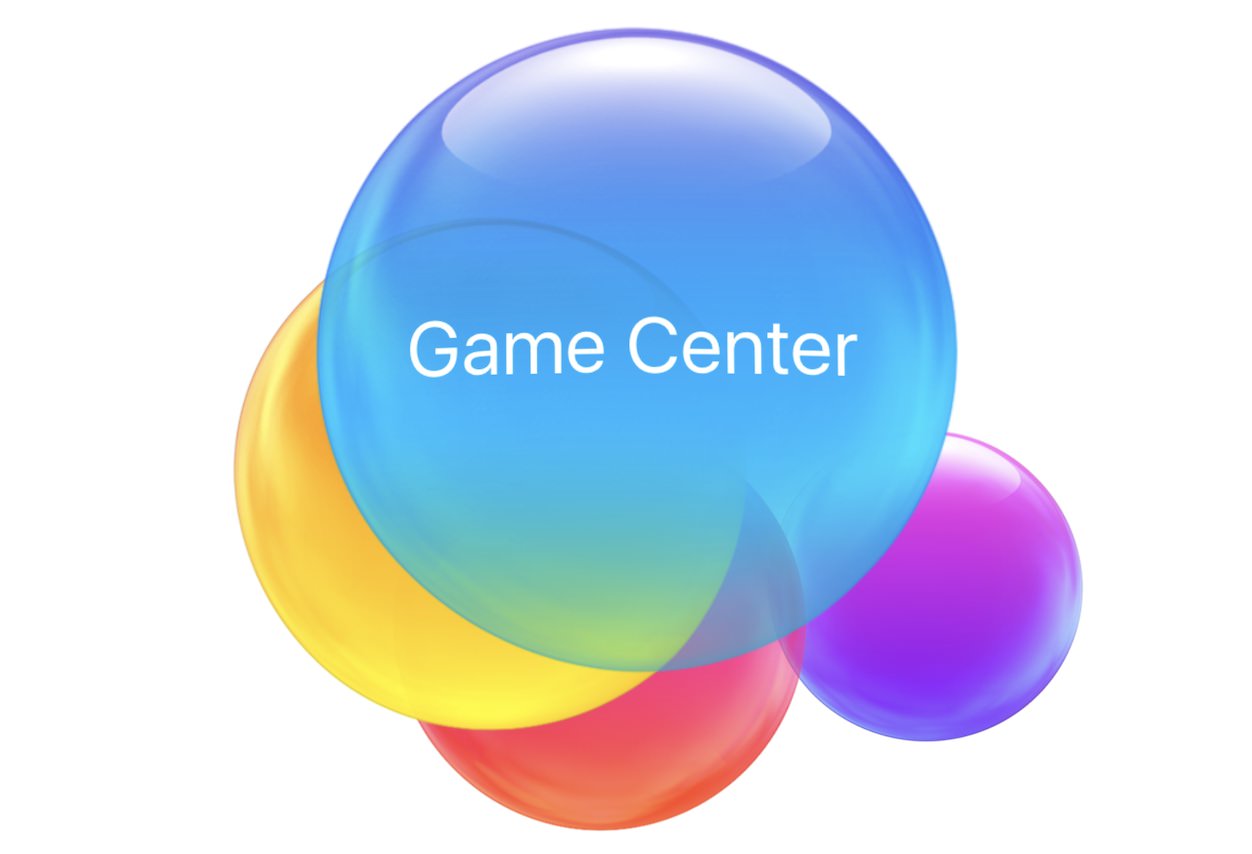 Другие предпочитают иметь отдельные учетные записи для каждой службы, чтобы им было легче управлять своей информацией и отслеживать свой прогресс. Какой бы подход вы ни предпочли, это прекрасно.
Другие предпочитают иметь отдельные учетные записи для каждой службы, чтобы им было легче управлять своей информацией и отслеживать свой прогресс. Какой бы подход вы ни предпочли, это прекрасно.
Большинство людей, как и большинство людей, используют несколько учетных записей электронной почты на разных устройствах. У вас могут быть разные рабочие и игровые учетные записи, а также отдельные семейные и игровые учетные записи. Чтобы сохранить ваш игровой прогресс и результаты отдельно от идентификаторов вашего игрового центра, может быть сложно создать отдельные идентификаторы игрового центра для каждого из них. Game Center с iCloud позволяет сохранять все игровые данные в одном месте на всех ваших устройствах. Для начала вам нужно создать Apple ID и Game Center ID. Войдите на Apple.com/accounts, чтобы завершить этот процесс. Когда вы приедете, нажмите на вкладку Game Center, чтобы получить доступ к игре. Затем вы можете создать новый Apple ID, выбрав опцию «Использовать этот Apple ID для Game Center», а также опцию «Войти с этим Apple ID». Чтобы продолжить использовать новую учетную запись, вы должны выйти из игрового центра и войти в свою старую учетную запись. Вы можете сделать это, нажав кнопку «Выход» на главном экране Game Center, а затем кнопку входа на экране Game Center. Как только вы войдете в свой игровой центр, нажмите кнопку «Далее». После того, как вы вошли в систему, вы сможете сохранить свои результаты, а также ваш прогресс. Это отличный способ отслеживать свой прогресс на нескольких устройствах, а также отслеживать игровые данные. Если вы когда-нибудь потеряете свое устройство, вы можете легко восстановить его игровые данные в iCloud.
Чтобы продолжить использовать новую учетную запись, вы должны выйти из игрового центра и войти в свою старую учетную запись. Вы можете сделать это, нажав кнопку «Выход» на главном экране Game Center, а затем кнопку входа на экране Game Center. Как только вы войдете в свой игровой центр, нажмите кнопку «Далее». После того, как вы вошли в систему, вы сможете сохранить свои результаты, а также ваш прогресс. Это отличный способ отслеживать свой прогресс на нескольких устройствах, а также отслеживать игровые данные. Если вы когда-нибудь потеряете свое устройство, вы можете легко восстановить его игровые данные в iCloud.
Как сменить учетную запись Game Center без смены Apple ID
Невозможно изменить учетную запись Game Center без смены Apple ID.
Как изменить учетную запись Game Center на Mac
Чтобы открыть учетные записи Интернета, выберите меню Apple * > «Системные настройки», а затем щелкните ссылку «Учетные записи Интернета».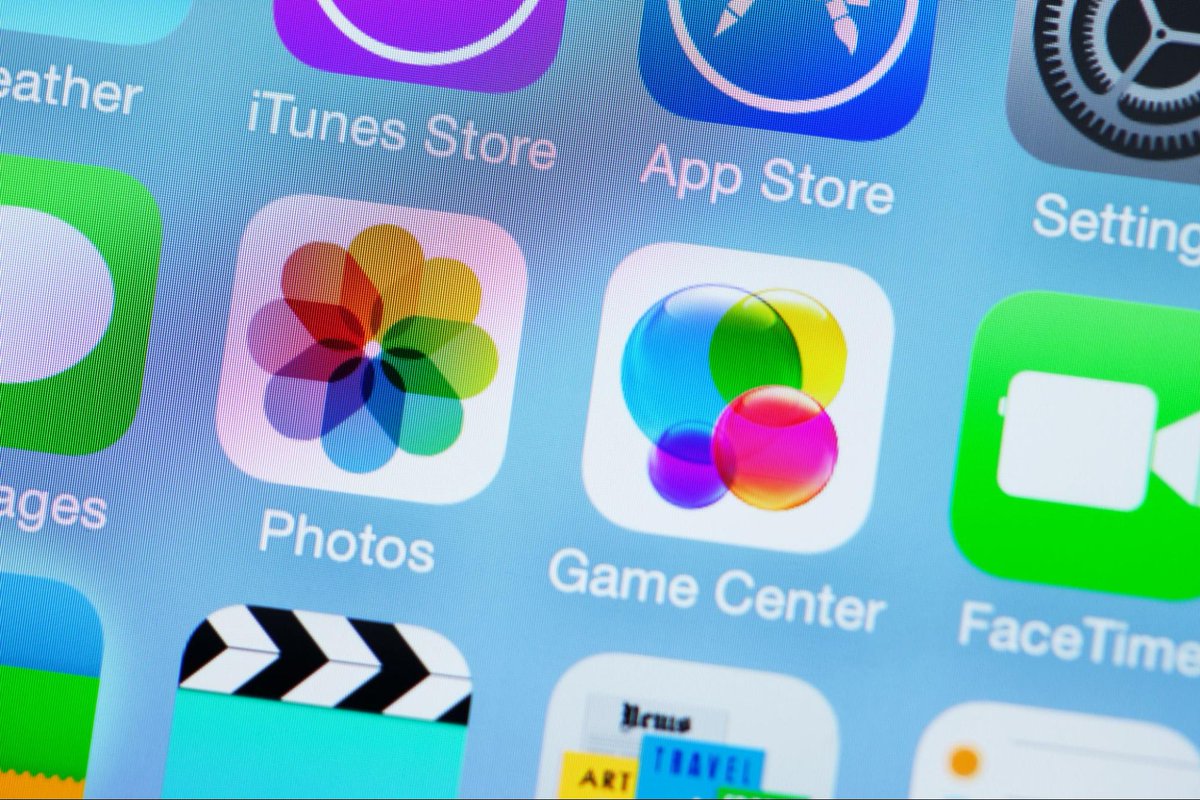 Вы можете увидеть, с кем вы дружили и с кем недавно играли, нажав на свой идентификатор Game Center. Щелкните имя пользователя, чтобы удалить этого пользователя.
Вы можете увидеть, с кем вы дружили и с кем недавно играли, нажав на свой идентификатор Game Center. Щелкните имя пользователя, чтобы удалить этого пользователя.
Это так же просто, как выйти из своей учетной записи Game Center. Это довольно простой процесс, но поначалу он может быть не очевиден для вас. Вы будете привязаны к своему Apple ID во время игры в любую игру Game Center . Для входа в другие службы Apple, такие как App Store и iCloud, требуется ваш идентификатор. Вы можете легко изменить свой адрес электронной почты, связанный с вашей учетной записью Apple Game Center. Когда вы выйдете из Game Center на устройстве iOS, вы больше не сможете использовать эту учетную запись. У вас есть возможность создать две учетные записи Game Center: одну для работы и одну для личного использования.
Когда вы закончите использовать свою учетную запись, выйдите из нее. Для пользователей iOS и Mac Apple Game Center предоставляет социальное игровое сообщество. Это позволяет вам отслеживать свои успехи в играх, сравнивать свои результаты с друзьями и делать другие вещи.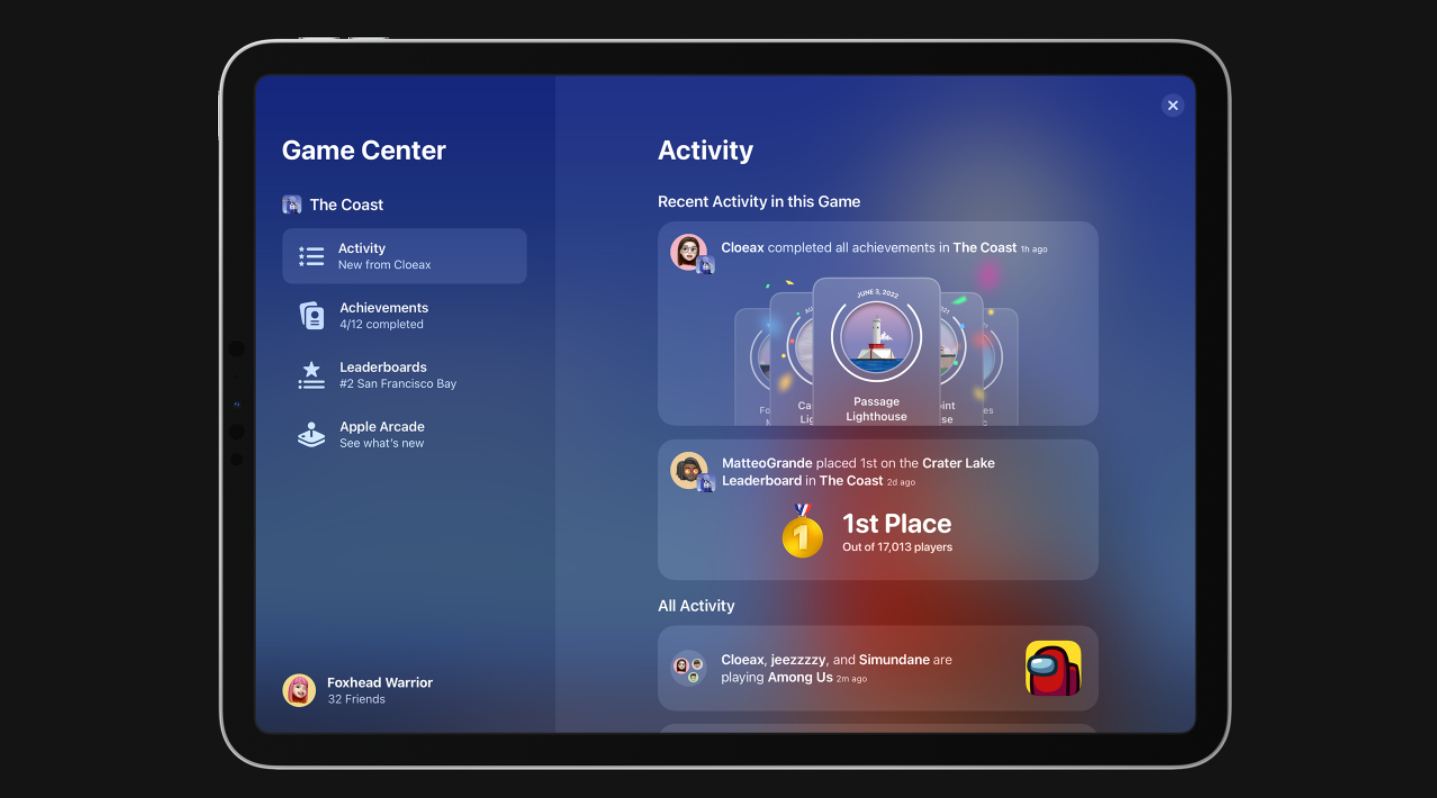 Вы можете отключить его, выполнив следующие действия: Перейдите в Game Center, зайдя в приложение «Настройки» на своем телефоне. Чтобы отключить Game Center, коснитесь верхней панели.
Вы можете отключить его, выполнив следующие действия: Перейдите в Game Center, зайдя в приложение «Настройки» на своем телефоне. Чтобы отключить Game Center, коснитесь верхней панели.
Создать новую учетную запись Game Center
Чтобы создать новую учетную запись Game Center , просто откройте приложение Game Center и войдите в систему, используя свой Apple ID. Вы также можете создать учетную запись из игры, в которой используется Game Center.
Устройства Apple могут подключаться к Game Center, где вы можете играть в онлайн-игры. Если человек покупает iPhone, он добавляет Apple ID в приложение, чтобы открыть учетную запись в игровом центре. Если вы приобрели подержанный iPhone и хотите изменить учетную запись, вам нужно будет создать новую. Чтобы открыть новую учетную запись Game Center, вам потребуется новый Apple ID. Официальный сайт позволяет создать новую учетную запись. Эта учетная запись не отображает состояние предыдущей учетной записи. В результате весь ваш прогресс будет осуществляться одинаково.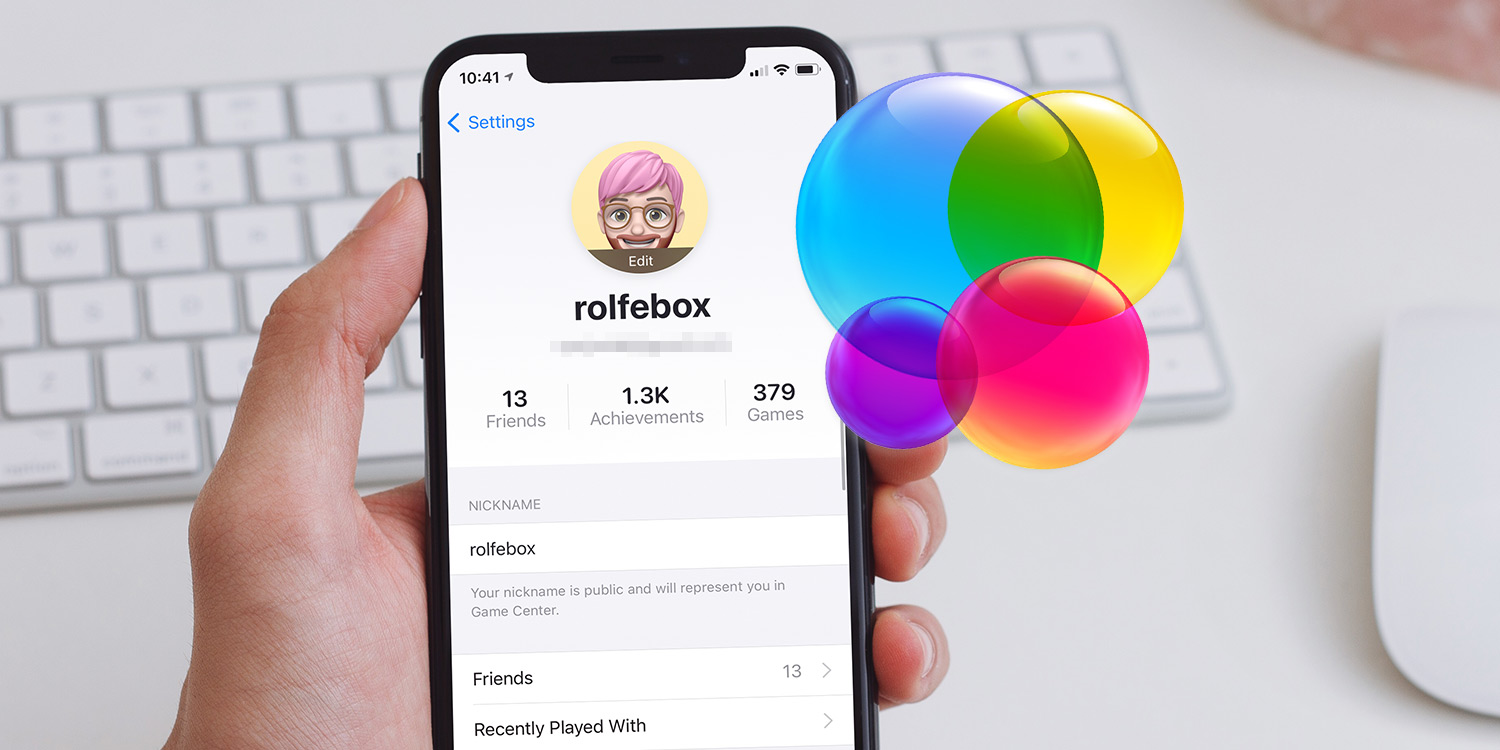
Удалить учетную запись Game Center
Если вам нужна помощь, сообщите нам об этом. Когда вы входите в систему с помощью Apple ID, Game Center активируется автоматически. Вы можете удалить игры, которые хотите удалить, выбрав «Настройки» > [ваше имя] > iCloud > «Управление хранилищем», а затем выбрав те, которые хотите удалить. Чтобы удалить данные, выберите Удалить данные.
Если вы выполните правильные шаги, вы можете удалить свою учетную запись Game Center. Войдите в Game Center на своем устройстве и перейдите в меню «Настройки». Через несколько минут вы получите уведомление о том, что ваша учетная запись удалена. Ниже объясняется, как отключить Game Center, если вы не собираетесь его использовать или просто хотите сэкономить заряд батареи. Game Center будет доступен как часть iOS 14, когда она выйдет в конце этого года. Учетная запись Game Center используется для игры в Игры для iOS . Это программное обеспечение может помочь вам в отслеживании ваших достижений и высоких результатов в играх.